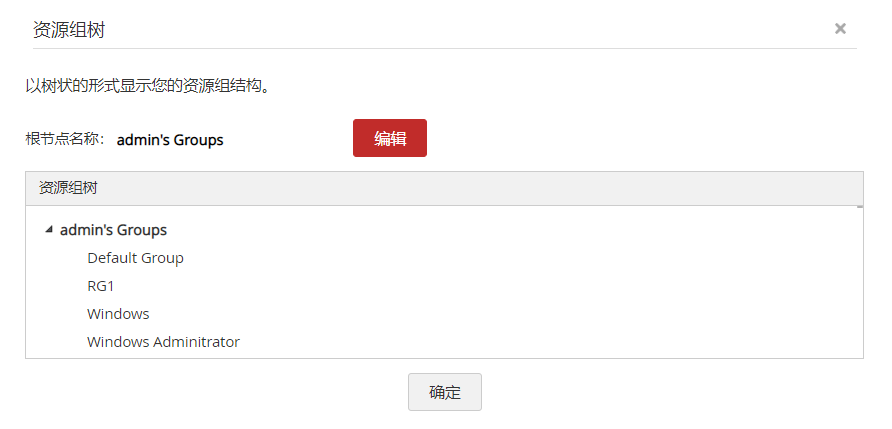管理资源组
您可以将资源进行分组,以便于管理。 可以通过指定一组条件或通过指定单个资源来进行分组。 对于动态组,即基于标准,每当新添加的资源与现有组的条件匹配时,它会自动分到该组。
管理员用户创建的资源组可以与其他用户或用户组共享。 每当资源从组添加或删除时,都会影响通过组共享的密码访问。 即,对于共享的特定资源组,用户在该时间点只能看到属于该组的资源的密码。
添加资源组的步骤
- 导航到组选项卡。
- 点击添加组。
- 随后,列出两个选项:
- 动态组
- 静态组
- 选择创建资源组所需的选项。
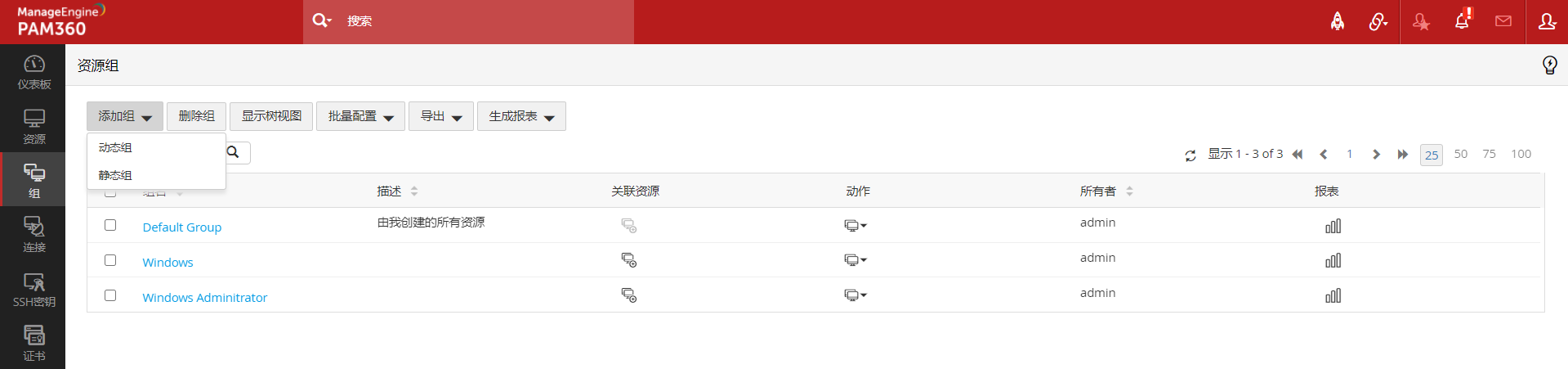
添加动态组
- 选择动态组选项,在打开的窗口中,在组名字段中输入组的名称。
- 填写"描述"字段。
- 为组选择"密码策略"。
- 选择父组:如果要将资源组添加为现有资源组的子组,请从"选择父组"的下拉列表中选择所需的组。您选择的组将成为要添加的资源组的父组。
- 指定创建组的确切条件。这里,有不同的选项供您选择:
- 您可以根据资源名称、资源类型、资源描述和用户帐户搜索资源。
- 此外,您还可以根据包含,不包含,等于,不等于,起始字符,结束字符等条件,以细粒度方式筛选搜索。
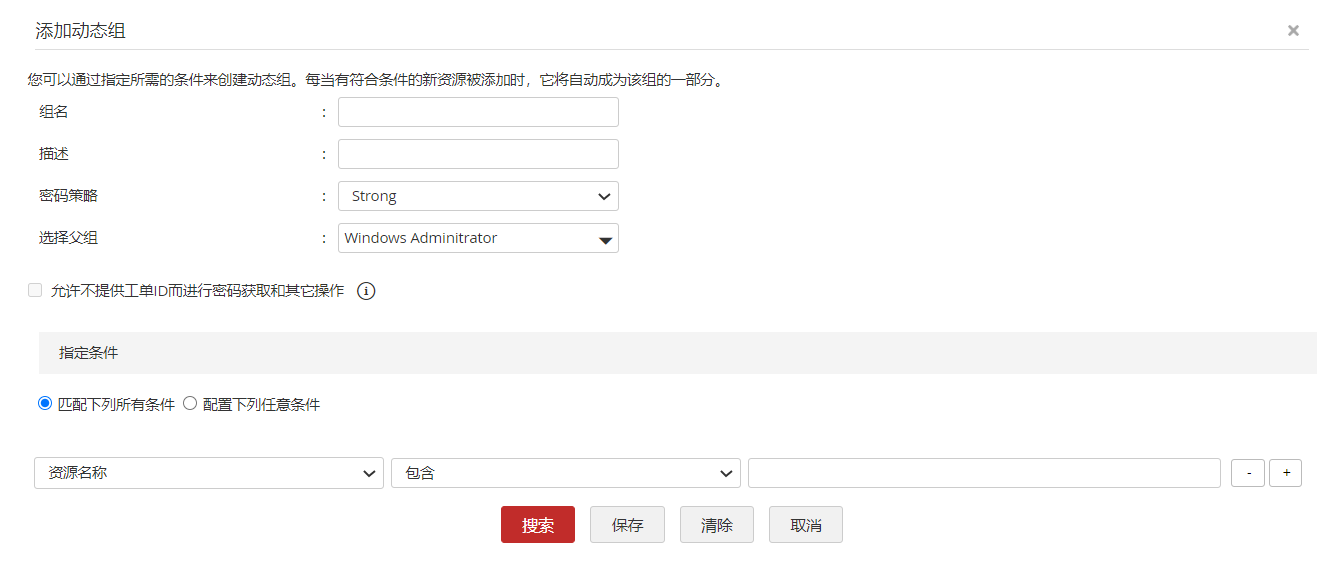
6.指定条件后,如果要查看该组下的资源列表,请点击搜索。
7.完成后,点击添加,这些资源将关联在该组下。
添加静态组
- 选择
静态组选项,在打开的窗口中,在组名字段输入组的名称。
- 填写"描述"字段。
- 为组选择"密码策略"。
- 选择父组:如果要将资源组添加为现有资源组的子组,请从"选择父组"的下拉列表中选择所需的组。您选择的组将成为要添加的资源组的父组。
- 点击保存并继续。
- 在打开的弹出窗口中,找到所需的资源,然后点击"添加到组"。
- 点击确定。
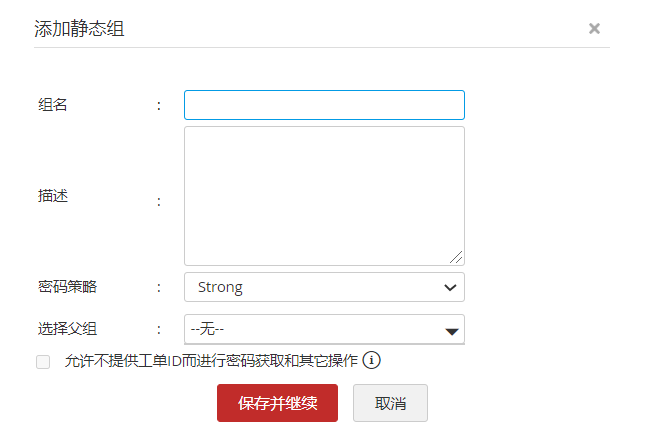
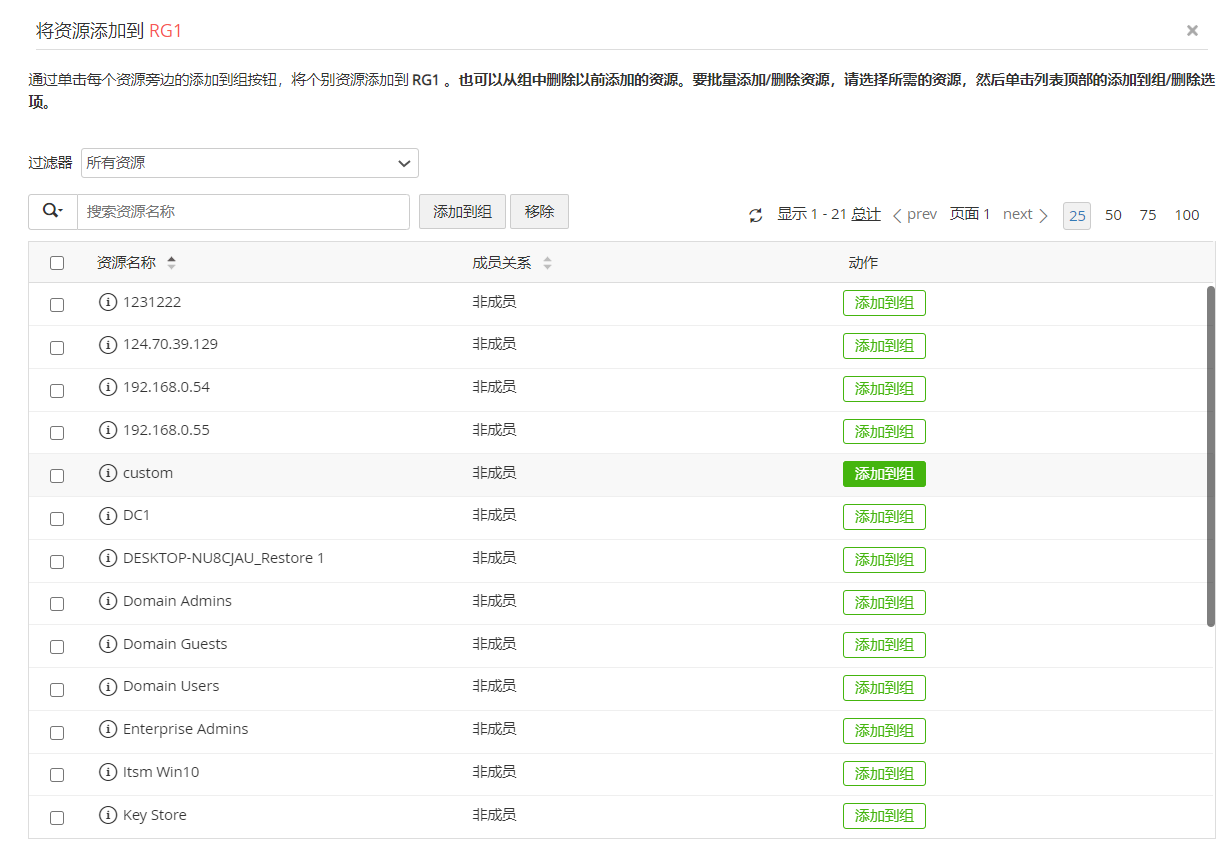
查看资源
您可以查看某个资源组的资源。
- 导航到资源选项卡。
- 在左侧资源组列表中,将显示所有的组名,选择所需的资源组。
- 页面将显示属于该组的所有资源。
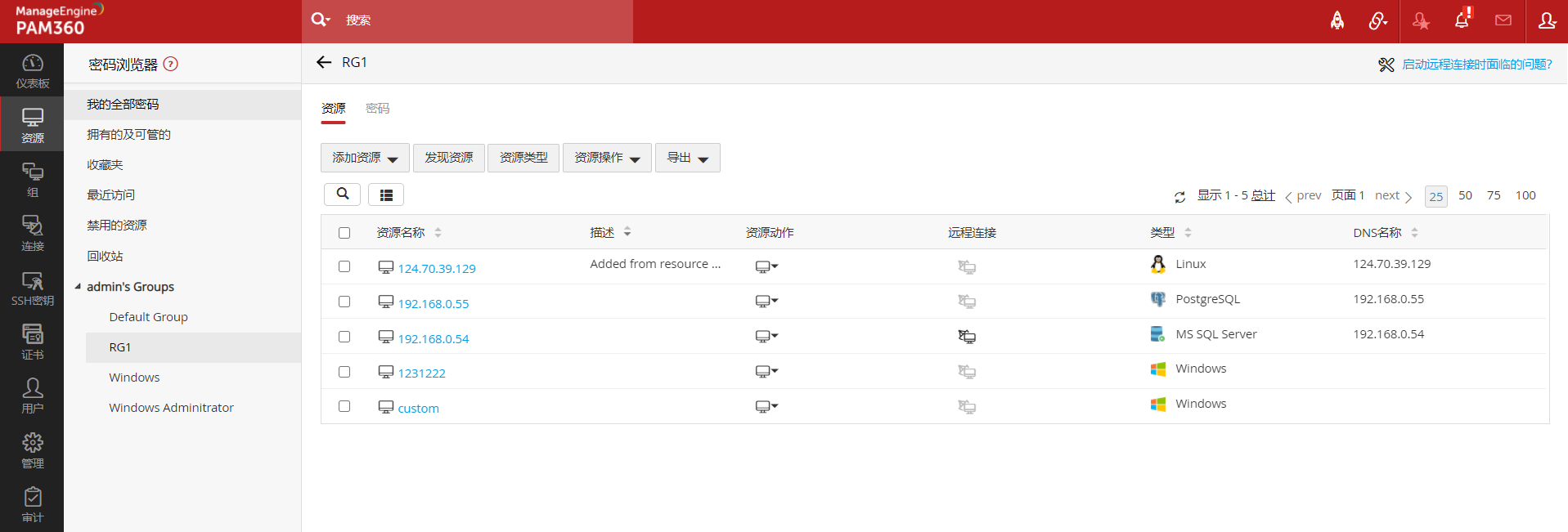
查看资源组的层次结构顺序以及每个组下的资源:
- 导航到资源选项卡。
- 在左侧,资源组以树视图结构显示。
- 点击所需的资源组,将显示该组内的所有资源和密码。
单独查看分层结构顺序:
- 导航到资源组选项卡。
- 点击显示树视图。
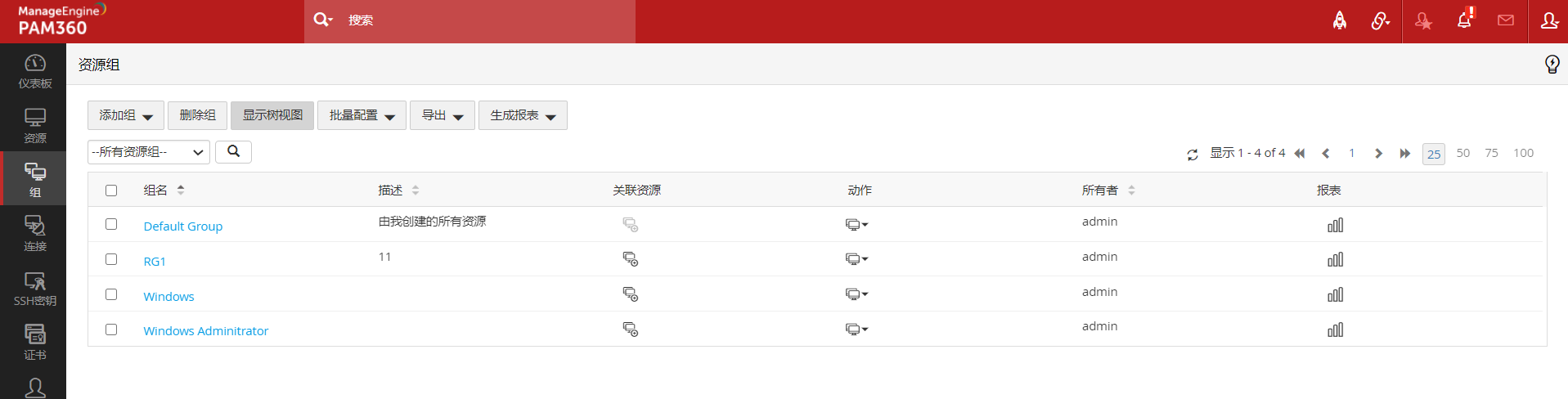
编辑显示在"组"选项卡左侧的嵌套资源组树的根节点名称:
- 导航到组选项卡。
- 点击资源组列表顶部显示的显示树视图。
- 在打开的页面中,点击根节点名称旁边的编辑按钮,进行更改后,点击更新。